آموزش فتوشاپ: فتوشاپ مقدماتی (آموزش کار با ابزار Hand tool)

زمانی که در فتوشاپ طراحی یا ادیت انجام میدهید نیاز دارید تا جزئیات پروژه را به طور کامل ببینید، برای دیدن جزئیات کامل روی پروژه زوم میکنید و بعد از زوم کردن نیاز است که با استفاده از ابزار Hand tool روی پروژه جابجا شوید. در آموزش فتوشاپ جلسه هفتم آموزش کار با ابزار Hand tool را به صورت کامل با فیلم و مقاله یاد میگیرید، پس با سایت کادر آموزش همراه باشید.
سایت کادر آموزش در نظر دارد فتوشاپ را برای علاقمندان به صورت کاربردی و اساسی آموزش دهد و اقدام به تهیه فیلمهای آموزشی رایگان فتوشاپ مقدماتی کرده است، تاکنون شش جلسه رایگان را تهیه و در سایت کادرآموزش بارگذاری کرده است که میتوانید در سایت از سربرگ آموزش فتوشاپ مقدماتی آموزشهای رایگان فتوشاپ را ببینید و استفاده کنید.
در جلسه ششم کلیدهای میانبر زوم (Zoom) را یاد گرفتید و در جلسه پنجم کار با ابزارهای فتوشاپ، که ابزار زوم (Zoom) و کاربردهای آن را کامل آموختید. پیشنهاد میکنیم قبل از دیدن آموزش جلسه هفتم جلسات پنج و شش را حتما ببینید تا آموزش برایتان جذابتر شود.
فیلم آموزش فتوشاپ مقدماتی «آموزش فتوشاپ رایگان – جلسه هفتم»
آموزش کار با ابزار Hand tool
برای جابجایی روی عکس یا پروژه نیاز دارید تا ابزار Hand tool را فعال کنید. برای فعال کردن ابزار دست یا Hand tool باید از منوی ابزارها در سمت چپ فتوشاپ روی آیکون دست کلیک کنید. میتوانید از کلید میانبر H روی صفحه کلید نیز برای فعال کردن Hand tool استفاده کنید.
با استفاده از ابزار دست میتوانید روی عکس یا پروژه کلیک کرده و جابجا شوید و همه جزئیات را ببینید و قسمتهای که نیاز به تغییر نور، ادیت یا تغییرهای دیگری دارند را انجام دهید.
کلیدهای میانبر ابزار Hand tool
ابزار دست یا Hand tool یکی از کاربردیترین و مهمترین ابزارها در فتوشاپ است و به همین دلیل ما در آموزشهای مقدماتی و رایگان فتوشاپ از ابزارهای مهم شروع به آموزش به علاقمندان کردهایم. از آنجایی که ابزار دست هم بسیار مهم است فتوشاپ بزرگترین دکمه را روی صفحه کلید به ابزار دست اختصاص داده است، یعنی کلید Space یا فاصله. اگر در حال استفاده از ابزار دیگری مانند تایپ، براش یا هر ابزار دیگری هستید کافیست کلید Space روی صفحه کلید را فشار دهید تا به صورت موقت نشانگر موس تبدیل به ابزار دست شود و جابجایی روی پروژه را انجام دهید.
کلید میانبر طلایی برای ابزار Hand tool
اگر کلید میانبر H روی صفحه کلید را نگه دارید به صورت موقت ابزار دست برایتان فعال میشود دقت داشته باشید که باید کلید H را نگه دارید و رها نکنید. شاید فکر کنید که با نگه داشتن کلید Space هم ابزار دست به صورت موقت فعال میشد. بله درست است اما تفاوتی بسیار اساسی بین این دو روش وجود دارد. اگر کلید Space را نگه دارید با استفاده از کلیک کردن میتوانید روی عکس یا پروژه جابجا شوید. اما اگر کلید H را نگه دارید و کلیک کنید حالت کلی و دورنمایی از پروژه را میبینید و همچنین اطراف نشانگر دست مربعیای فعال میشود، که اگر کلیک یا H را رها کنید در همان مربع یا قاب اطراف Hand tool بزرگنمایی انجام میشود. روی هر قسمتی از پروژه را که خواستید بزرگ کنید، با استفاده از نگه داشتن کلید H روی صفحه کلید و کلیک کردن بزرگنمایی را با سرعت بالاتری انجام دهید.
در آموزش فتوشاپ مقدماتی، آموزش کار با ابزار Hand tool و همچنین کلیدهای میانبر ابزار دست را یادگرفتید که در طراحی و ادیت بسیار کاربردی است و سرعت کار را بالا میبرد. آموزش جلسه هفتم را برای دوستان طراحتان که سرعت برایشان مهم است ارسال کنید.
برای مشاهده لینک دانلود لطفا وارد حساب کاربری خود شوید!
وارد شویدپسورد فایل : گزارش خرابی لینک
4 دیدگاه
به گفتگوی ما بپیوندید و دیدگاه خود را با ما در میان بگذارید.

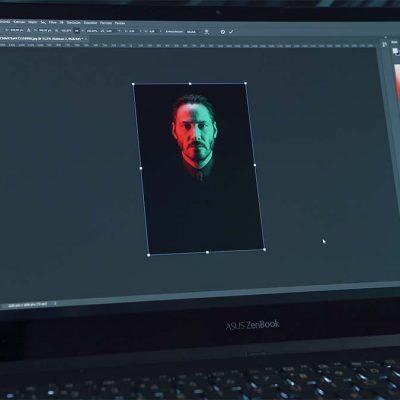
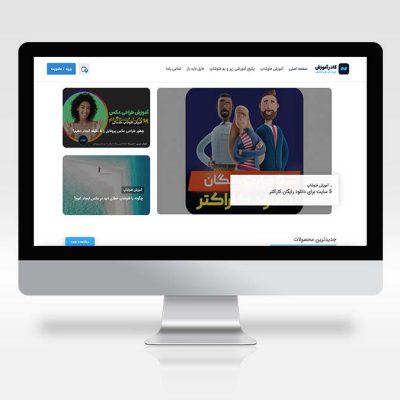




سلام وقتتون بخیر باشه
ممنون از آموزش های خوبی که در اختیار ما قرار می دهید، تمرین این جلسه برای من مشکل داره دستورها اجرا میکنم این پیام ظاهر میشهCould not complete your request because of a program error.
دقیقا تو کدوم مرحله اینو میگه؟
سلام
زمانی که کلید Space نگه میدارم و کلیک چپ موس می زنم!
سلام و ارادت دقیقا من هم همین مشکل را در فوتوشاپ 2021 دارم